L'Oculus est un casque VR, qui est assemblé pour jouer à des jeux, regarder des films VR, à des fins d'entraînement médical et militaire, pour la forme physique et bien plus encore. Il permet aux clients d'avoir une interaction avec un environnement artificiel en 3 dimensions. Il a été lancé le 28 mars 2016, mais continue de gagner en notoriété et en importance dans le monde de la réalité virtuelle.
Oculus est une marque déposée par Facebook. Il a lancé plusieurs casques VR comme Oculus Rift, Oculus Go, Oculus Rift S, Oculus Quest et Oculus Quest 2. Le dernier casque est l'Oculus Quest 2, qui est plus avancé, meilleur et plus puissant que les précédents. Il est sans attaches, compact, économique et, surtout, convivial. Voyons comment pouvons-nous commencer à utiliser le casque Oculus Quest 2.

détails du produit: Amazone
Ce sont les instructions suivantes, qui doivent être suivies pour démarrer votre casque Oculus.
1. Chargez votre casque
La première étape de l'utilisation d'un casque est de le charger complètement. Connectez votre casque avec le câble d'alimentation et allumez l'interrupteur. Après avoir fourni du courant électrique, attendons que le casque soit chargé. Lorsque le voyant vert sur le casque s'allume, cela signifie que le casque est maintenant complètement chargé. Maintenant, vous pouvez débrancher le chargeur.
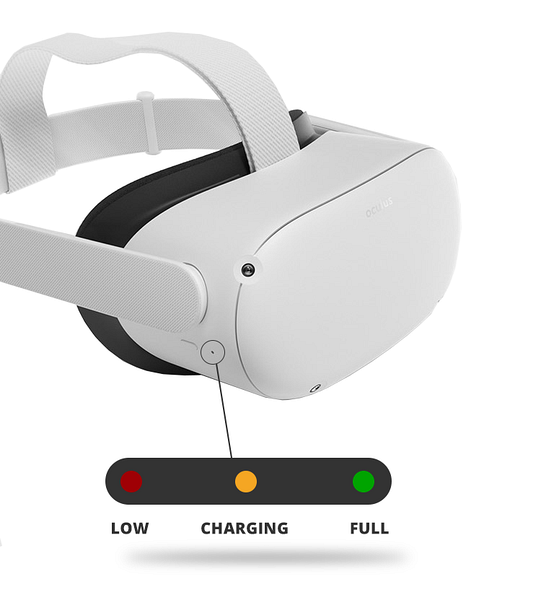
2. Installer l'application Oculus
La deuxième étape consiste à installer l'application Oculus depuis votre Google Play Store ou Apple App Store. En dehors de cela, cette application Oculus peut être utilisée pour acheter de nouveaux jeux et vidéos, découvrir le manuel du jeu et exécuter de nombreuses autres tâches.

3. Créer un compte Facebook si nécessaire
Après l'installation de l'application Oculus, vous devez vous connecter au compte Facebook. Pour Oculus 2, avoir un compte Facebook est devenu obligatoire, et cela ne fonctionnerait pas sans avoir un compte Facebook. Donc, si vous n'avez pas de compte Facebook, inscrivez-vous d'abord, puis vous pourrez passer à l'étape suivante.
Pour vous inscrire à Facebook, accédez au site Web de Facebook, indiquez votre adresse e-mail et définissez un mot de passe. Personnalisez vos paramètres de confidentialité, ajoutez une photo de profil, faites-vous des amis en leur envoyant des demandes d'amis, et le tour est joué. Maintenant que vous avez terminé, vous pouvez utiliser cet identifiant Facebook pour l'appareil Oculus Quest 2.
4. Exécutez la configuration
Pour exécuter la configuration d'Oculus Quest 2, vous devez d'abord effectuer quelques opérations :
- Connectez-vous à l'application Oculus via le compte Facebook
- Créez votre profil VR en ajoutant une image d'affichage
- Personnalisez vos paramètres
- Produisez votre mot de passe Oculus
- Choisissez votre technique de paiement
Après avoir terminé toutes les étapes mentionnées ci-dessus pour la configuration, sélectionnez l'option de votre casque que vous utilisez, je.e., Oculus Quête 2.
Dans le cas où l'option Oculus Quest 2 n'est pas donnée, vérifiez que vous avez activé le Bluetooth de votre téléphone portable. Si vous ne voyez pas l'option Quest 2, vous devez supprimer l'application Oculus, puis la télécharger à nouveau. Après cela, associez votre casque avec votre téléphone portable. Il correspondra automatiquement au téléphone portable ou demandera le code PIN.
Après l'appairage avec l'application Oculus, lisez et suivez les instructions données dans le guide. Maintenant, votre configuration est terminée. Les nouvelles mises à niveau d'un casque sont mises en ligne fréquemment, qui peuvent être installées pour de nouvelles fonctionnalités et mises à jour.
5. Ajustez votre casque et visualisez
Tout d'abord, vous devez régler les lentilles en douceur en les déplaçant de gauche à droite jusqu'au moment où les lentilles sont réglées dans la position où vous pouvez clairement voir ce qui est sur l'écran.
Ensuite, équilibrez les sangles des deux côtés et celle du haut. Gardez à l'esprit que lorsque vous devez ajuster ou réajuster les sangles latérales, vous devrez retirer le casque.
Déplacer les curseurs près de la sangle supérieure fera perdre les sangles latérales, et éloigner les curseurs de la sangle supérieure rendra les sangles latérales serrées. Après avoir déplacé les curseurs, vérifiez que votre sangle supérieure est au centre de votre casque et que les deux côtés sont égaux après avoir mis le casque.
Une entretoise de verre est requise si vous avez porté des lunettes. Assurez-vous que vous portez votre casque d'avant en arrière afin que vos lunettes ne soient pas dérangées. Vous pouvez faire plus d'ajustements si nécessaire.
Vous pouvez calibrer la forme physique et la clarté de votre casque en déplaçant doucement les bras des deux côtés du casque vers le haut et vers le bas pour régler son angle.
6. Dessinez votre espace de jeu
Une fois que vous avez activé le Wi-Fi et entré vos données, il y aura un tutoriel sur la façon de créer votre aire de jeux. Après cela, votre casque et vos contrôleurs seront mis à jour pour la première fois. Cela ne prendra que quelques minutes. Connectez votre casque avec votre application pour téléphone portable. Désormais, vous pouvez utiliser vos manettes Oculus Touch pour créer votre zone de jeu.
L'avantage de créer votre propre espace de jeu est que vous ne pouvez pas toucher accidentellement les objets de la vie réelle. Vous pouvez jouer dans votre zone de sécurité plutôt que de sauter ici et là dans la pièce. Dès que vous avez créé votre espace pour jouer à des jeux, vous pouvez facilement consulter le menu Oculus, visiter la boutique Oculus, vous connecter avec des amis, leur envoyer des défis, et bien plus encore. Vous pourrez également pratiquer le suivi des mains en utilisant ces contrôleurs tactiles.
Conclusion
Oculus Quest 2 est le dernier appareil monté sur la tête d'Oculus, qui est une version améliorée d'Oculus Quest. Il a des graphiques haute résolution et un processeur rapide, et surtout il est peu coûteux. En raison de ces avantages, on peut vraiment sentir l'effet 3D tout autour. Il aide également les gens à se connecter et à interagir avec d'autres personnes. Vous pouvez explorer de nouveaux jeux dans le monde VR. Il semble s'amuser beaucoup dans le monde du jeu avec ce dernier casque.
 Phenquestions
Phenquestions


